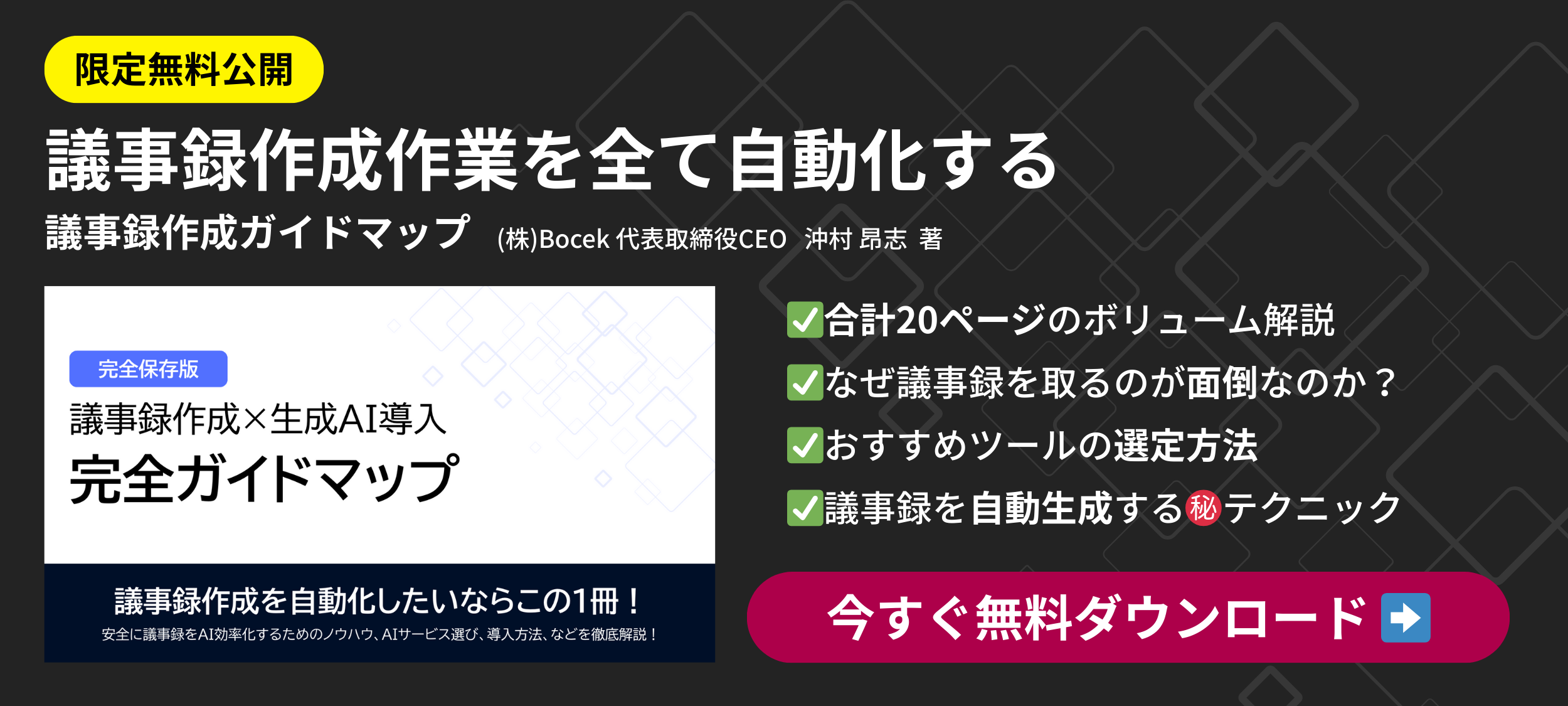「Teams会議の議事録作成、いつも時間がかかって面倒…」
「AIで自動化できるらしいけど、具体的なやり方や最適なツールがわからない」
「CopilotやChatGPT、外部ツールなど選択肢が多すぎてどれがいいの?」
こういった悩みを持っている方も多いのではないでしょうか?
日々の業務で発生するTeams会議の議事録作成は、重要な業務でありながらも大きな負担となりがちです。
本記事では、Teams会議の議事録作成をAIで効率化する具体的な4つの方法、それぞれの具体的な手順、そしてTeams連携に強いおすすめのAI議事録作成ツール6選を徹底比較します。
さらに、ツール選びで失敗しないためのポイントや、AI利用時の注意点についても詳しく解説します。
きっとあなたの議事録作成業務を劇的に改善するヒントが見つかりますので、ぜひ最後までご覧ください。
なぜTeams会議の議事録にAI活用がおすすめなのか?
AIを活用した業務効率化は、Teams議事録作成以外にも大きな効果を発揮します。 DXによる業務効率化ガイド|成功事例20選と進め方を解説した記事もございます。 合わせてご覧ください。
まずは、Teams会議の議事録作成にAIを活用すべき理由を3つのポイントで解説します。
- 議事録作成にかかる工数を大幅に削減できる
- 文字起こしの精度が高く、修正の手間が減る
- 会議内容の共有と振り返り(検索)が簡単になる
これらのメリットを理解することで、AI導入の目的がより明確になります。
それでは、1つずつ順に見ていきましょう。
議事録作成にかかる工数を大幅に削減できる
AIを活用する最大のメリットは、議事録作成にかかる時間の圧倒的な削減です。
会議中にAIが自動で文字起こしを行い、会議終了後には要約や決定事項、ネクストアクション(タスク)まで自動で抽出してくれるツールも多くあります。
従来のように、録音データを何度も聞き返しながら手作業で文字起こしをしたり、要点をまとめたりする必要がなくなります。
これにより、担当者は議事録の最終確認と修正のみに集中でき、本来のコア業務により多くの時間を使えるようになります。
文字起こしの精度が高く、修正の手間が減る
近年のAI技術、特に音声認識技術の進化は目覚ましく、専門用語や業界用語にも対応した高精度な文字起こしが可能になっています。
AI議事録ツールは、話者を自動で識別する機能も備えていることが多く、「誰が」「何を」発言したかが明確に記録されます。
もちろん、100%完璧な文字起こしを保証するものではありませんが、手作業での聞き間違いや入力ミスと比べると、その精度は格段に向上しています。
結果として、議事録作成後の修正や手直しの手間が大幅に減り、業務全体の効率化に繋がります。
こちらは、Microsoft Azureの音声認識技術(Speech API)の単語誤り率(WER)に関するベンチマークを分析した論文です。合わせてご覧ください。 https://www.researchgate.net/profile/Philipp-Dumbach/publication/381775235_Adoption_of_Artificial_Intelligence_in_Industry_and-Politics_An_Analysis_Based-on_Web_Mining_and-Case-Studies-across-Diverse_Data-Sources/links/667e7e90714e0b0315309861/Adoption_of_Artificial_Intelligence_in-Industry-and-Politics-An_Analysis_Based-on-Web-Mining-and-Case-Studies-across-Diverse-Data-Sources.pdf
会議内容の共有と振り返り(検索)が簡単になる
AIによって全ての会議内容がテキストデータとして保存されるため、情報の共有と振り返りが非常に容易になります。
会議に参加できなかったメンバーも、AIが作成した要約や全文テキストを確認することで、議論の経緯や決定事項を迅速にキャッチアップできます。
また、過去の会議データをキーワードで検索できる点も大きなメリットです。
「あの会議で決まった仕様はどうだったか」「誰が担当することになったか」といった情報を、録音データを聞き返すことなく、テキスト検索で即座に見つけ出すことができます。
こちらは、AIが生成したテキストデータをナレッジグラフ(KG)として構築し、情報検索の効率と精度を向上させるアプローチに関する論文です。合わせてご覧ください。 https://pmc.ncbi.nlm.nih.gov/articles/PMC10068207/
そもそも議事録の正しい書き方がわからないという方は、こちらの記事を合わせてご覧ください。議事録のテンプレートも無料でダウンロードできます。
Teams会議の議事録をAIで作成する4つの主な方法
Teams会議の議事録をAIで作成・効率化する方法は、大きく分けて4つあります。
それぞれ特徴やコストが異なるため、自社の目的や予算に合った方法を選ぶことが重要です。
- 【無料】Teams標準のトランスクリプション(文字起こし)機能
- 【高機能】Copilot for Microsoft 365
- 【高精度・多機能】外部のAI議事録作成ツール
- 【手軽】ChatGPT(文字起こしデータを要約・清書)
ここでは、各方法の概要とメリット・デメリットを簡潔に紹介します。
1. 【無料】Teams標準のトランスクリプション(文字起こし)機能
Microsoft Teamsには、会議中の発言をリアルタイムで文字起こしする「トランスクリプション」機能が標準搭載されています。
追加のコストなしで利用でき、会議画面の「その他(…)」から簡単に開始できます。
会議終了後には、文字起こしデータをダウンロードすることも可能です。
ただし、この機能はあくまで「文字起こし」であり、議事録として必要な「要約」や「タスク抽出」は自動で行われません。
また、発言の精度はマイクの性能や会議環境に左右されるため、手動での修正が多くなる場合もあります。
2. 【高機能】Copilot for Microsoft 365
Copilot for Microsoft 365(旧 Microsoft 365 Copilot)は、Teamsとシームレスに統合された強力なAIアシスタントです。
別途ライセンス費用(月額30ドル程度)が必要ですが、会議の録画とトランスクリプトを元に、「インテリジェントな会議のまとめ」を自動生成します。
この「まとめ」には、議論されたトピック、決定事項、ネクストアクション(タスク)、さらには会議の雰囲気まで含まれることがあります。
会議に途中参加した場合や欠席した場合でも、Copilotに質問するだけで内容を把握できます。Teamsを中核とした業務フローを構築している企業にとって、最も強力な選択肢の一つです。
こちらは、Copilot for Microsoft 365を早期導入したユーザーが、会議や情報検索においてどれだけ時間を節約できたかを示すケーススタディです。合わせてご覧ください。 https://casegenai.com/
3. 【高精度・多機能】外部のAI議事録作成ツール
Teamsと連携可能な、サードパーティ製のAI議事録作成ツールを利用する方法です。
「Notta」や「スマート書記」など多くのサービスが存在し、それぞれが独自機能で差別化を図っています。
Teamsカレンダーと連携してAIボットが会議に自動参加し、録音、文字起こし、要約までを全自動で行うものが主流です。
これらの専門ツールは、Teams標準機能よりも高い文字起こし精度や、業界用語への対応、柔軟な要約フォーマット、話者識別機能などを強みとしています。
月額数千円からの利用料がかかりますが、議事録作成の精度と効率を極限まで高めたい場合に適しています。
4. 【手軽】ChatGPT(文字起こしデータを要約・清書)
Teams標準機能で取得した文字起こしデータ(トランスクリプト)を、ChatGPTに読み込ませて要約や清書を行わせる方法です。
この方法の最大のメリットは、コストを抑えつつ(無料プランでも利用可能)、自分の望むフォーマットの議事録を柔軟に作成できる点です。
例えば、「以下のテキストを会議議事録として要約し、決定事項とToDoを箇条書きにしてください」といったプロンプト(指示)で、簡単に整形できます。
ただし、文字起こしデータを手動でコピー&ペーストする手間が発生します。また、機密情報を扱う場合は、データがAIの学習に使われない法人向けサービス(ChatSenseなど)の利用が必須です。
Teamsの文字起こしデータを活用して、ChatGPTで議事録を作成する具体的な方法については、こちらの記事で詳しく解説しています。 合わせてご覧ください。
【方法別】AIを使ったTeams議事録の具体的な作成手順
ここでは、先ほど紹介した4つの方法について、具体的な操作手順や活用方法を解説します。
それぞれのメリット・デメリットも詳しく見ていきましょう。
1. Teams標準「トランスクリプション機能」の使い方
会議中にリアルタイムで文字起こしする手順(画像解説)
- Teams会議を開始または参加します。
- 会議コントロール(画面上部または下部)にある「その他(…)」をクリックします。
- 「記録と文字起こし」を選択します。
- 「文字起こしの開始」をクリックします。
- 音声言語(例:日本語)を選択し、「確認」をクリックすると、画面右側にトランスクリプトが表示され、文字起こしが開始されます。
会議後に文字起こしデータをダウンロードする方法
- 会議が終了すると、トランスクリプトは会議チャットまたはカレンダーの会議イベントに保存されます。
- 該当の会議チャットを開き、「レコーディングとトランスクリプト」タブ(または「まとめ」タブ)に移動します。
- 「トランスクリプト」セクションの「ダウンロード」ボタンをクリックします。
- .vtt(キャプションファイル)または .docx(Word文書)形式でダウンロードできます。
メリット:追加コスト不要、操作が簡単
最大のメリットは、Teamsユーザーであれば誰でも追加費用なしで利用できる点です。
操作も非常にシンプルで、会議のメモ代わりや、後で聞き返すためのインデックスとして手軽に使えます。
デメリット:要約や清書は手動、精度が環境に左右される
この機能はあくまで「文字起こし」です。議事録として清書したり、要点をまとめたりする作業は手動で行う必要があります。
また、音声認識の精度は、発言者の滑舌、マイクの品質、周囲の雑音などに大きく影響されます。専門ツールと比較すると、誤認識の修正に時間がかかる場合があります。
2. 「Copilot」で会議の要約・タスクを自動生成
会議中・会議後のCopilot活用手順(画像解説)
- Copilot for Microsoft 365のライセンスが付与されたユーザーが会議に参加します。
- 会議の「トランスクリプション」が開始されている必要があります。
- (会議中)Copilotボタンをクリックし、「会議の要点をまとめて」「未解決の質問は?」などと質問できます。
- (会議後)会議チャットまたはカレンダーのイベントを開き、「まとめ(Recap)」タブに移動します。
- Copilotが生成した「インテリジェントな会議のまとめ」(AIによるメモ、決定事項、タスクリスト)が自動で表示されます。
メリット:要約、決定事項、タスク抽出まで自動化
Copilotの最大の強みは、Teamsのデータと完全に統合され、文脈を理解した上で高品質な「まとめ」を自動生成してくれる点です。
文字起こしデータを見返す必要すらなく、会議の成果物を即座に確認・共有できます。
デメリット:別途ライセンス費用が必要
Copilot for Microsoft 365の利用には、Microsoft 365のE3/E5/Business Standard/Business Premiumなどのベースライセンスに加え、ユーザーごとに月額30ドル程度の追加ライセンス費用が発生します。
全社員に導入するにはコストがかかるため、費用対効果の検証が必要です。
こちらは、Microsoftが依頼したForresterの調査による、Copilot導入の経済的影響(Total Economic Impact)に関するレポートです。3年間で353%のROIが見込まれると分析されています。合わせてご覧ください。 https://blog.ciaops.com/2025/06/
3. 「外部AI議事録ツール」をTeamsと連携させる方法
一般的な連携・利用の流れ(AIボットを会議に参加させる等)
- 利用するAI議事録ツール(Notta, スマート書記など)のアカウントを作成し、Teams連携を設定します。
- 多くのツールでは、Microsoft 365カレンダーとの連携が可能です。
- Teamsで会議をスケジュールすると、AI議事録ツールがそれを認識します。
- 会議開始時に、ツールが提供する「AIボット(レコーダー)」が自動的に会議に参加(または手動で招待)します。
- AIボットが会議の音声を録音・文字起こしします。
- 会議終了後、数分でツール側のダッシュボードに文字起こしデータと自動要約が生成されます。
メリット:高精度な文字起こしと自動要約、独自機能が多い
専門ツールならではの高性能な音声認識エンジンにより、Teams標準機能よりも高い精度が期待できます。
話者識別、専門用語の辞書登録、多様な要約フォーマット、テキストと音声の連携(テキストクリックで該当箇所の音声を再生)など、議事録作成に特化した便利な機能が豊富です。
デメリット:導入・運用コストがかかる
Copilotほど高額ではありませんが、多くのツールで月額数千円〜数万円の利用料(ユーザー数や利用時間に応じた従量課金)が発生します。
また、複数のツールが存在するため、自社のニーズに最適なものを選定する手間もかかります。
4. 「ChatGPT」で文字起こしデータを清書・要約
Teamsの文字起こしデータを使った議事録作成手順
- 上記「1. Teams標準機能」の手順で、会議の文字起こしデータ(.docxまたは.vtt)をダウンロードします。(.docxのほうが扱いやすいです)
- ダウンロードしたファイルを開き、全文をコピーします。
- ChatGPT(Web版、API、またはChatSenseのような法人向けセキュアサービス)を開きます。
- 以下の例のようなプロンプト(指示文)と共に、コピーしたテキストを貼り付けます。以下の会議テキストを元に、ビジネス用の議事録を作成してください。【フォーマット】
- 会議の要約(3行で)
- 決定事項(箇条書き)
- ネクストアクション(担当者と期限を明確に)【会議テキスト】[ここに文字起こしデータを貼り付ける]
- ChatGPTが生成した議事録を確認し、必要に応じて修正します。
メリット:好みの形式(フォーマット)に整形できる
最大のメリットは、プロンプト次第で出力フォーマットを自由自在にカスタマイズできる点です。
要約の粒度、箇条書きのスタイル、タスクの書き方など、自社のルールに合わせた議事録を効率的に生成できます。最新のGPT-5など強力なモデルを使えば、複雑な議論の要約も可能です。
デメリット:手動でのコピー&ペースト作業が発生する
Teamsからデータをダウンロードし、ChatGPTに貼り付けるという手作業が必ず発生します。会議の頻度が多い場合、この作業がボトルネックになる可能性があります。
また、機密性の高い会議内容を標準のChatGPT(無料版・有料版問わず)に入力すると、AIの学習データとして利用されるリスクがあります。必ず情報セキュリティポリシーを確認し、法人向けサービスを利用してください。
Teams会議対応!おすすめAI議事録作成ツール6選を徹底比較
ここでは、Teams会議の議事録作成に対応した、特におすすめの外部AIツールを6つ紹介します。
(注:構成案の指示に基づきツール名はA, B, C…としていますが、実際の導入時は「Notta」「スマート書記」「AI GIJIROKU」「Rimo Voice」「toruno」などの具体的なツールを比較検討してください。)
1. Notta:高精度と多言語対応、Web会議に強い
Nottaは、日本語・英語を含む多言語に対応した高精度な文字起こしが特徴のツールです。
Teams、Zoom、Google Meetなど主要なWeb会議ツールと連携し、AIボットが自動で会議に参加してリアルタイム文字起こしを行います。
要約機能も充実しており、会議終了後すぐに議事録のドラフトが完成します。ブラウザ上で手軽に利用開始できる点も魅力です。
2. スマート書記:日本企業向け、議事録作成の全工程をカバー
スマート書記は、日本のビジネスシーンに特化して開発されたツールです。
高精度な音声認識に加え、「要点抽出」「フィラー(えー、あのー)の自動削除」など、議事録清書の手間を削減する機能が豊富です。
Teams連携はもちろん、オフラインの対面会議の録音・文字起こしにも対応しており、あらゆる会議の議事録作成を効率化します。セキュリティ面(ISMS認証取得など)を重視する企業にも選ばれています。
3. AI GIJIROKU:話者識別と業界用語に強い
AI GIJIROKUは、特に「話者識別」の精度に強みを持つツールです。
Teams会議に参加している複数の発言者を、特別なマイクがなくてもAIが識別し、発言ごとにテキスト化します。
また、IT、医療、金融など特定の業界用語を学習させ、認識精度を高めるカスタマイズも可能です。専門性の高い議論が多い会議に適しています。
4. Rimo Voice:要約機能にChatGPTを活用
Rimo Voiceは、文字起こし後の要約・清書プロセスにChatGPT(GPT-4など)の技術を組み込んでいる点が特徴です。
高精度な文字起こしに加え、プロンプト(指示)をある程度カスタマイズして、自然な日本語の要約や箇条書きを生成できます。
文字起こしテキストと音声が紐付いており、確認・修正作業も効率的に行えます。
5. toruno:文字起こしと画面キャプチャを同時記録
リコーが提供するtorunoは、Teams会議の音声(文字起こし)と同時に、PCの画面キャプチャを自動で記録するユニークな機能を持っています。
「どの資料を見ながら、どんな議論をしていたか」が一目でわかり、後から内容を振り返る際に非常に便利です。
議事録だけでなく、会議の完全な「記録」を残したい場合に適しています。
6. AmiVoice ScribeAssist:オフライン環境にも対応する高信頼性
AmiVoiceは、音声認識技術の老舗であるアドバンスト・メディアが提供するツールです。
最大の特徴は、Teamsなどのオンライン会議だけでなく、インターネット接続のないオフライン環境でも利用できる点です。
機密情報をクラウドにアップロードしたくない、またはスタンドアロンのPCで議事録を作成したいという、高いセキュリティ要件を持つ企業や自治体で多く採用されています。
【比較表】6ツールの機能と料金
| ツール名 | Teams連携 | 要約機能 | 話者識別 | 独自機能 | 料金目安(月額) |
| Notta | ○ (ボット自動参加) | ◎ (高精度) | ○ | 多言語対応(100+言語) | 1,000円〜/ユーザー |
| スマート書記 | ○ (ボット自動参加) | ◎ (要点抽出) | ○ | フィラー削除、ISMS認証 | 10,000円〜/5ユーザー |
| AI GIJIROKU | ○ (ボット自動参加) | ○ | ◎ (高精度) | 業界用語カスタマイズ | 15,000円〜/チーム |
| Rimo Voice | ○ (ボット自動参加) | ◎ (ChatGPT連携) | ○ | テキストと音声の連動 | 10,000円〜/3ユーザー |
| toruno | ○ (連携起動) | △ (要点メモ) | ○ | 画面キャプチャ同時記録 | 1,500円〜/ユーザー |
| AmiVoice ScribeAssist | ○ (連携可) | ○ | ○ | オフライン対応 | 要問い合わせ |
※料金は2025年11月時点の目安であり、プランや利用時間によって変動します。詳細は各公式サイトをご確認ください。
こちらは、記事でも紹介したような外部AI議事録作成ツールの一つ「MeetGeek」の公式サイトです。Teamsや他ツールとの具体的な連携方法が紹介されています。合わせてご覧ください。 https://meetgeek.ai/
失敗しない!Teams連携AI議事録ツールの選び方
数あるAI議事録ツールの中から、自社に最適なものを選ぶための4つのポイントを解説します。
これらの基準で比較検討することで、導入後のミスマッチを防ぐことができます。
1. 文字起こしや要約の精度は十分か
ツール選定において最も重要なのが「精度」です。
「音声認識(文字起こし)の精度」と「要約の精度」の2軸で評価しましょう。
特に、自社の会議でよく使われる専門用語や固有名詞を正しく認識できるかは重要です。
多くのツールが無料トライアルを提供しているため、実際のTeams会議でいくつかのツールを併用し、精度の違いを比較・検証することをおすすめします。
2. Teamsとの連携はスムーズか(自動参加、録画連携など)
Teamsと「どれだけシームレスに連携できるか」も重要な選定基準です。
理想的なのは、Teamsカレンダーと連携し、スケジュールされた会議にAIボットが自動で参加してくれるタイプです。
会議のたびに手動でボットを招待したり、録画データをアップロードしたりする必要があると、かえって手間が増えてしまいます。
Teamsの録画(レコーディング)機能と連携し、録画データを自動でインポートして文字起こしできるかも確認しましょう。
3. セキュリティ対策(情報漏洩リスク)は万全か
会議の議事録には、社外秘の情報、個人情報、未公開の経営情報など、機密性の高い内容が含まれることが多々あります。
AIツールの利用にあたっては、情報漏洩のリスクを徹底的に排除しなければなりません。
選定時には、以下の点を確認しましょう。
- ISMS(ISO 27001)やPマークなどのセキュリティ認証を取得しているか
- 通信や保存データは暗号化されているか
- データセンターは国内にあるか(または指定可能か)
- 入力したデータがAIの学習に利用されないことが明記されているか
こちらは、Microsoftが自社のデータアクセスとプライバシー保護について詳述している「Trust Center」の公式ドキュメントです。AI利用時のデータ取り扱いについて確認できます。合わせてご覧ください。 https://www.microsoft.com/en-us/trust-center/privacy/data-access
4. コストパフォーマンスは見合っているか
AI議事録ツールの料金体系は、ユーザー数、利用時間、機能制限などによって様々です。
「月額固定制」なのか「使った分だけの従量課金制」なのかを確認し、自社の会議頻度や利用時間と照らし合わせて試算しましょう。
高機能なツールは魅力的ですが、導入によって削減できる「議事録作成工数(人件費)」と、ツールの「利用コスト」が見合っているか、費用対効果(ROI)を冷静に判断することが重要です。
Teams会議でAI議事録を利用する際の注意点
AI議事録ツールは非常に強力ですが、万能ではありません。
導入後に「こんなはずではなかった」と後悔しないために、以下の3つの点に注意して運用しましょう。
AIの文字起こしや要約は鵜呑みにせず必ず確認・修正する
AIの精度は向上していますが、完璧ではありません。特に同音異義語、専門用語、方言、あるいは小さな声や早口の発言は、誤認識の可能性があります。
AIが生成した要約も、文脈を捉えきれずに重要なポイントが抜け落ちていたり、ニュアンスが異なっていたりする場合があります。
AIが作成した議事録はあくまで「ドラフト(下書き)」として扱い、必ず人間の目で最終的な確認と修正を行う運用を徹底してください。
機密情報や個人情報の取り扱いに注意する
前項のセキュリティ選定基準とも関連しますが、運用面でも注意が必要です。
人事評価やM&Aに関する情報など、特に機密性が高い内容を扱う会議では、AIツールの利用自体を禁止する(あるいはオフライン対応ツールのみ許可する)といったルール策定が必要になる場合があります。
AIを利用する場合は、社内の情報セキュリティポリシーに準拠していることを常に確認し、不要になったデータは適切に削除するプロセスも定めておきましょう。
会議の参加者にはAIで記録していることを事前に周知する
AIボットが会議に参加したり、トランスクリプション機能で文字起こしをしたりする場合、その会議は「記録されている」状態になります。
これは、参加者のプライバシーに関わる問題です。
会議の冒頭で「本日の会議は、議事録作成のためAIによる文字起こしを行います」と一言断りを入れるか、会議の招待状にその旨を明記するなどして、必ず参加者全員の同意(少なくとも周知)を得るようにしてください。
こちらは、研究分野における参加者への通知の重要性と、関連するプライバシー法規制について論じた学術資料です。ビジネスシーンでのAI利用にも通じる倫理的配慮が解説されています。合わせてご覧ください。 https://globaljournals.org/GJMBR_Volume25/E-Journal_GJMBR_(E)_Vol_25_Issue_1.pdf
TeamsのAI議事録に関するよくある質問
最後に、Teams会議のAI議事録に関してよく寄せられる質問とその回答をまとめます。
AI議事録ツールとChatGPTの違いは?
AI議事録ツール(Nottaやスマート書記など)は、「会議の議事録作成」に特化した専用アプリケーションです。
Teams会議への自動参加、高精度な音声認識(話者識別含む)、文字起こしと音声の紐付けなど、議事録作成のプロセス全体を自動化・効率化する機能がパッケージ化されています。
一方、ChatGPTは、対話や文章生成に特化した「汎用的なAI」です。
議事録作成専用の機能(ボット参加など)はありませんが、文字起こしデータさえあれば、それを要約・清書・翻訳するなど、テキストの「加工」を柔軟に行うことができます。
無料のツールだけで十分ですか?
目的によります。
Teams標準のトランスクリプション機能(無料)は、会議の簡単なメモ代わりや、発言内容を後で少し確認したい程度であれば十分役立ちます。
しかし、その文字起こしデータを元に、毎回手作業で要約や清書を行って正式な「議事録」を作成しているのであれば、有料のAI議事録ツールやCopilotを導入した方が、結果的に工数削減(人件費削減)に繋がり、コストパフォーマンスは高いと言えます。
Teams標準の文字起こし機能の精度はどれくらいですか?
Teams標準機能の精度は、数年前に比べて大幅に向上しています。
静かな環境で、参加者全員がマイクに向かって明瞭に発言すれば、かなりの精度で文字起こしが可能です。
ただし、外部の騒音が多い場所、マイクから距離がある、複数人が同時に発言する、早口や専門用語が多い、といった条件下では、専門のAI議事録ツールと比較すると精度が低下する傾向があります。
まずは無料の標準機能を使ってみて、その精度や手間に不満があれば、外部ツールの導入を検討するのが良いでしょう。
あなたの脳はサボってる?生成AIで「賢くなる人」と「思考停止する人」の決定的違い
生成AIを毎日使っているあなた、その使い方で本当に「賢く」なっていますか?実は、使い方を間違えると、私たちの脳はどんどん“怠け者”になってしまうかもしれません。マサチューセッツ工科大学(MIT)の衝撃的な研究がそれを裏付けています。しかし、ご安心ください。AIを「最強の思考ツール」として使いこなし、能力を向上させる方法も実践されています。この記事では、「思考停止する人」と「賢くなる人」の分かれ道を、最新の研究結果と具体的なテクニックを交えながら解説します。
【警告】AIはあなたの「脳をサボらせる」かもしれない
「AIに任せれば、頭を使わなくて済む」——。もしそう思っていたら、少し危険なサインです。MITの研究によると、生成AIを使って文章を作った人は、自力で考えた人に比べて脳の活動が半分以下に低下することがわかりました。
これは、脳が考えることをAIに丸投げしてしまう「思考の外部委託」が起きている証拠です。この状態が続くと、次のようなリスクが考えられます。
- 深く考える力が衰える: AIの答えを鵜呑みにし、「本当にそうかな?」と疑う力が鈍る。
- 記憶が定着しなくなる: 楽して得た情報は、脳に残りづらい。
- アイデアが湧かなくなる: 脳が「省エネモード」に慣れてしまい、自ら発想する力が弱まる。便利なツールに頼るうち、気づかぬ間に、本来持っていたはずの「考える力」が失われていく可能性があるのです。引用元:MITの研究者たちは、大規模言語モデル(LLM)が人間の認知プロセスに与える影響について調査しました。その結果、LLM支援のライティングタスクでは、人間の脳内の認知活動が大幅に低下することが示されました。(Shmidman, A., Sciacca, B., et al. “Does the use of large language models affect human cognition?” 2024年)
【実践】AIを「脳のジム」に変える賢い使い方
では、「賢くなる人」はAIをどう使っているのでしょうか?答えはシンプルです。彼らはAIを「答えを出す機械」ではなく、「思考を鍛えるパートナー」として利用しています。ここでは、誰でも今日から真似できる3つの「賢い」使い方をご紹介します。
使い方①:最強の「壁打ち相手」にする
自分の考えを深めるには、反論や別の視点が不可欠です。そこで、AIをあえて「反対意見を言うパートナー」に設定しましょう。
プロンプト例:
「(あなたの意見や企画)について、あなたが優秀なコンサルタントだったら、どんな弱点を指摘しますか?最も鋭い反論を3つ挙げてください。」
これにより、一人では気づけなかった思考の穴を発見し、より強固な論理を組み立てる力が鍛えられます。
使い方②:あえて「無知な生徒」として教える
自分が本当にテーマを理解しているか試したければ、誰かに説明してみるのが一番です。AIを「何も知らない生徒役」にして、あなたが先生になってみましょう。
プロンプト例:
「今から『(あなたが学びたいテーマ)』について説明します。あなたは専門知識のない高校生だと思って、私の説明で少しでも分かりにくい部分があったら、遠慮なく質問してください。」
AIからの素朴な質問に答えることで、自分の理解度の甘い部分が明確になり、知識が驚くほど整理されます。
使い方③:アイデアを無限に生み出す「触媒」にする
ゼロから「面白いアイデアを出して」と頼むのは、思考停止への第一歩です。そうではなく、自分のアイデアの“種”をAIに投げかけ、化学反応を起こさせるのです。
プロンプト例:
「『(テーマ)』について考えています。キーワードは『A』『B』『C』です。これらの要素を組み合わせて、今までにない斬新な企画の切り口を5つ提案してください。」
AIが提案した意外な組み合わせをヒントに、最終的なアイデアに磨きをかけるのはあなた自身です。これにより、発想力が刺激され、創造性が大きく向上します。
まとめ
Teams会議の議事録作成に追われるなど、企業は日々の業務効率化に課題を抱えています。Copilotや外部ツールなど生成AIの活用が、DX推進の切り札として注目されています。
しかし、実際には「どのツールを選べばいいかわからない」「機密情報のセキュリティが心配」「導入しても社内で使いこなせるか不安」といった理由で、導入のハードルが高いと感じる企業も少なくありません。
そこでおすすめしたいのが、Taskhub です。
Taskhubは日本初のアプリ型インターフェースを採用し、200種類以上の実用的なAIタスクをパッケージ化した生成AI活用プラットフォームです。
たとえば、今回のテーマである議事録作成や要約はもちろん、メール作成やレポート自動生成など、さまざまな業務を「アプリ」として選ぶだけで、誰でも直感的にAIを活用できます。
しかも、Azure OpenAI Serviceを基盤にしているため、機密性の高い会議情報もデータセキュリティが万全で、情報漏えいの心配もありません。
さらに、AIコンサルタントによる手厚い導入サポートがあるため、「何をどう使えばいいのかわからない」という初心者企業でも安心してスタートできます。
導入後すぐに効果を実感できる設計なので、複雑なプロンプトの知識や高度なAIリテラシーがなくても、すぐに業務効率化が図れる点が大きな魅力です。
まずは、Taskhubの活用事例や機能を詳しくまとめた【サービス概要資料】を無料でダウンロードしてください。
Taskhubで“最速の生成AI活用”を体験し、御社のDXを一気に加速させましょう。